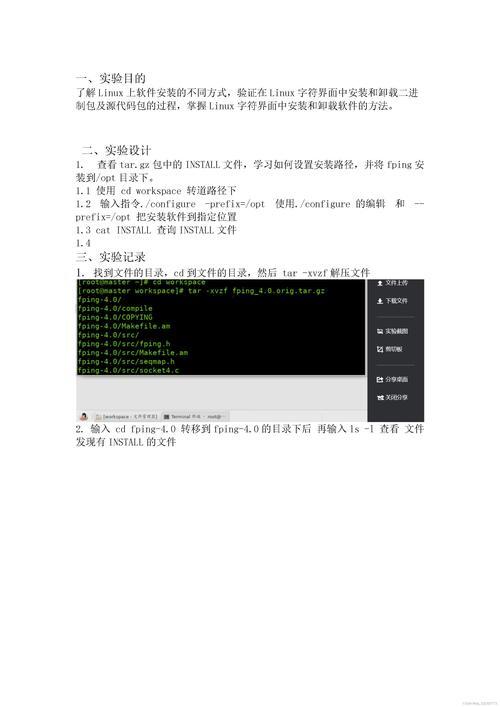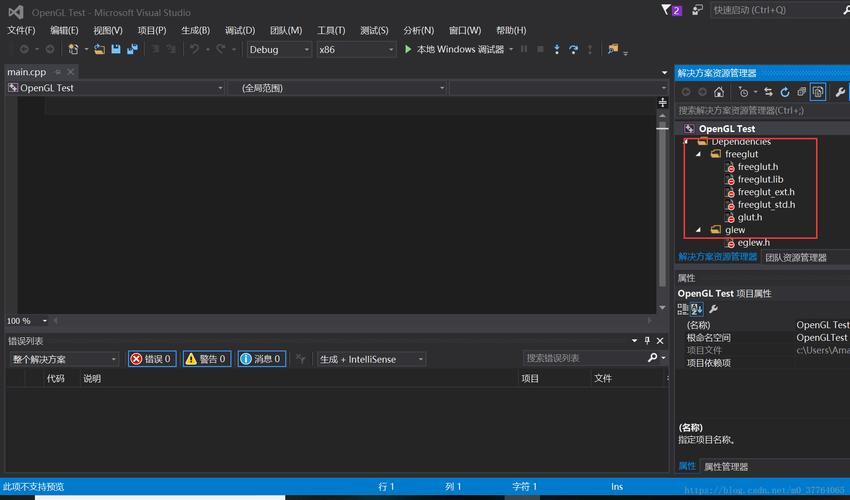Linux环境下使用FreeGLUT进行OpenGL开发?FreeGLUT开发OpenGL难吗?FreeGLUT开发OpenGL容易上手吗?
在Linux环境下使用FreeGLUT进行OpenGL开发是一种常见且高效的方式,FreeGLUT作为GLUT(OpenGL Utility Toolkit)的开源替代品,提供了窗口管理、输入处理和基本渲染功能,简化了OpenGL程序的初始化流程,开发者只需安装FreeGLUT库(如通过sudo apt-get install freeglut3-dev),结合OpenGL头文件即可快速搭建开发环境,其难度取决于用户对OpenGL的熟悉程度:对于有图形学基础或C/C++经验的开发者,FreeGLUT的API设计直观,文档丰富,入门门槛较低;而初学者可能需要先掌握OpenGL核心概念(如着色器、坐标系等),FreeGLUT通过封装底层系统交互(如创建窗口、处理键盘事件),让开发者更专注于图形逻辑,适合从简单2D绘图到复杂3D渲染的项目,总体而言,其难度适中,社区支持完善,是Linux平台OpenGL开发的推荐工具之一。目录
在Linux系统中,FreeGLUT作为现代OpenGL开发的基石,为图形应用程序提供了跨平台的窗口管理解决方案,相较于传统的GLUT库,FreeGLUT不仅保持了API兼容性,还引入了多线程安全、增强的输入处理等创新特性,本文将通过完整的开发示例,深入讲解从环境配置到高级渲染的全流程实践。
FreeGLUT核心特性
作为GLUT规范的开源实现,FreeGLUT 3.2+版本带来以下技术优势:
- 跨平台架构:支持X11/Wayland(Linux)、Win32(Windows)、Cocoa(macOS)
- 增强的输入系统:
- 多指针设备支持(触控板/触控屏)
- 游戏手柄输入检测
- 键盘修饰键状态跟踪
- 渲染优化:
- 自动双缓冲管理
- 多采样抗锯齿集成
- 扩展功能:
- 多窗口上下文共享
- 可编程式消息循环
- 动态窗口重配置
// 典型初始化示例 glutInitContextVersion(3, 3); // 指定OpenGL 3.3核心模式 glutInitContextFlags(GLUT_FORWARD_COMPATIBLE | GLUT_DEBUG);
Linux安装指南
发行版专属命令
| 发行版 | 安装命令 |
|---|---|
| Ubuntu 22.04+ | sudo apt install freeglut3-dev mesa-common-dev libglu1-mesa-dev |
| Fedora 38 | sudo dnf install freeglut-devel mesa-libGLU-devel |
| Arch Linux | sudo pacman -S freeglut glu |
验证安装
# 检查开发文件 pkg-config --cflags --libs glut # 预期输出示例:-lglut -lGLU -lGL
项目配置与编译
现代CMake配置
cmake_minimum_required(VERSION 3.12)
project(OpenGLDemo)
find_package(OpenGL REQUIRED COMPONENTS OpenGL GLX)
find_package(GLUT REQUIRED)
add_executable(demo
src/main.cpp
src/gl_utils.cpp
)
target_link_libraries(demo
PRIVATE
OpenGL::OpenGL
GLUT::GLUT
)
# 启用C++17特性
target_compile_features(demo PRIVATE cxx_std_17)
关键编译参数
-DGLUT_NO_LIB_PRAGMA:避免Windows平台链接警告-DFREEGLUT_STATIC:静态链接配置-lX11:X11系统依赖(Linux专属)
高级功能应用
多窗口协同渲染
int mainWindow, subWindow;
void createSubWindow() {
subWindow = glutCreateSubWindow(mainWindow,
10, 10, 300, 300);
glutSetWindowTitle("Debug View");
glClearColor(0.2f, 0.2f, 0.3f, 1.0f);
glutDisplayFunc(renderDebugView);
}
现代输入处理
// 支持鼠标滚轮事件(FreeGLUT扩展)
void mouseWheel(int wheel, int direction, int x, int y) {
camera.zoom += direction * 0.1f;
glutPostRedisplay();
}
// 注册回调
glutMouseWheelFunc(mouseWheel);
离屏渲染配置
glutInitDisplayString("rgb double depth>=16 samples=4");
故障排除手册
常见问题矩阵
| 问题现象 | 诊断方法 | 解决方案 |
|---|---|---|
| 窗口创建失败 | 检查glxinfo输出 |
更新显卡驱动 |
| 键盘事件无响应 | 验证X11输入焦点 | 调用glutSetKeyRepeat(GLUT_KEY_REPEAT_OFF) |
| 高DPI显示模糊 | 检测glutGet(GLUT_WINDOW_DPI) |
启用GLUT_HIGH_DPI初始化标志 |
性能优化清单
- 使用
glutLeaveMainLoop()替代直接退出 - 对静态几何体启用显示列表:
GLuint dl = glGenLists(1); glNewList(dl, GL_COMPILE); // 绘制命令 glEndList();
- 在
glutIdleFunc中实现帧率控制:void idle() { static auto last = std::chrono::steady_clock::now(); auto now = std::chrono::steady_clock::now(); if(now - last > 16ms) { glutPostRedisplay(); last = now; } }
进阶学习路径
-
官方资源:
-
推荐书籍:
- 《OpenGL编程指南(第9版)》- 红皮书权威指南
- 《OpenGL SuperBible》- 现代渲染技术大全
-
实战项目:
// 示例:几何着色器应用 glutInitContextProfile(GLUT_CORE_PROFILE); glutInitContextVersion(4, 3); // ... 初始化GLEW后 glUseProgram(geometryShader);
通过本指南的系统学习,开发者可快速构建从基础渲染到复杂可视化系统的全系列应用,建议结合现代OpenGL技术(如计算着色器、光线追踪等)进行深度开发。
免责声明:我们致力于保护作者版权,注重分享,被刊用文章因无法核实真实出处,未能及时与作者取得联系,或有版权异议的,请联系管理员,我们会立即处理! 部分文章是来自自研大数据AI进行生成,内容摘自(百度百科,百度知道,头条百科,中国民法典,刑法,牛津词典,新华词典,汉语词典,国家院校,科普平台)等数据,内容仅供学习参考,不准确地方联系删除处理! 图片声明:本站部分配图来自人工智能系统AI生成,觅知网授权图片,PxHere摄影无版权图库和百度,360,搜狗等多加搜索引擎自动关键词搜索配图,如有侵权的图片,请第一时间联系我们。